Windows 10 PC용 최고의 Android 에뮬레이터
게시 됨: 2018-01-17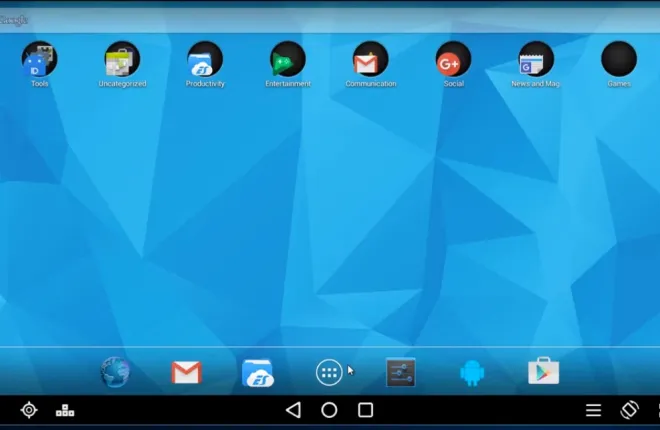
Android는 거의 10년 전에 시장에 처음 출시된 이후로 많은 발전을 이루었습니다. 초기 버전의 운영 체제는 시각적 디자인과 양질의 앱 부족으로 비판을 받았으며 iOS는 종종 더 오래되고 더 잘 생긴 형제로 간주됩니다. 그러나 Android는 두 가지 독특한 시각 디자인을 통해 자체적으로 성장했습니다. 첫 번째 Holo 는 Android 4.0 Ice Cream Sandwich와 함께 출시되었습니다. Holo는 Android 4.x 년 동안 개선되었으며, 주요 반복마다 스타일에 새롭고 신선한 업데이트가 제공되었습니다(가장 주목할만한 것은 Android 4.4 KitKat에서 Android의 색 구성표에 대한 신호인 흰색 대신 파란색 강조 표시를 버린 것입니다. ). 2014년 Android 5.0 Lollipop 출시와 함께 Google은 새로운 디자인 언어인 Material Design을 공개했습니다. 머티리얼은 공개된 이후로 Google의 전체 소프트웨어 제품군의 모든 것에 사용되었으며, 최신 소프트웨어를 설계하는 방법에 대한 Google의 지침에 따라 Android는 새로운 디자인과 개선된 미학을 갖춘 새롭고 혁신적인 앱의 물결을 목격했습니다.
따라서 Android 사용자라면 Windows 10 랩톱 또는 데스크톱 PC에 이러한 놀라운 앱을 가져오지 않을 이유가 없습니다. 아침에 옷차림을 계획하기 위해 노트북에 보관할 날씨 응용 프로그램을 찾고 있을 수 있습니다. 더 큰 디스플레이에서 Android 전용 게임을 하거나 휴대폰에 설치하지 않고 귀중한 저장 공간을 차지하지 않고 새로운 앱을 테스트하고 싶을 수도 있습니다. 이유가 무엇이든 Windows에 Android 앱을 설치하는 아주 쉬운 방법이 있습니다. 바로 에뮬레이션입니다. 원래 Android에서 구매한 PC에서 게임을 하려고 하든 휴대전화 대신 컴퓨터에서 Snapchat을 사용하여 시간을 보내고 싶든 상관없이 에뮬레이션은 모든 것을 강제할 수 있는 방법입니다. 좋아하는 Android 앱이 Windows 10 PC에서 자동으로 작동하기 시작합니다.
오늘날 시장에는 12개의 견고한 Android 에뮬레이터가 있으며, 각 에뮬레이터에는 고유한 기능 세트와 각 앱에 대한 열성 팬층이 있습니다. 사용할 가치가 있는 앱과 사용하지 않을 앱을 결정하기 어려울 수 있지만 오늘날 가장 인기 있는 4가지 PC용 Android 에뮬레이터를 선택하여 설치할 가치가 있는 요소를 강조했습니다. 이들 각각은 컴퓨터에서 Android 앱을 실행하려는 소프트웨어 꿈을 이루기 위해 작동하지만 작업을 올바르게 수행하려면 하나만 필요합니다. 현재 시장에 나와 있는 Windows용 Android 에뮬레이터 4가지를 소개합니다.
우리의 추천
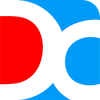
드로이드4X
Droid4X는 소프트웨어의 외관으로 알 수 있듯이 오랫동안 사용되어 왔습니다. 저사양 하드웨어에서도 빠르고 원활하게 실행되는 상당히 신뢰할 수 있는 에뮬레이터로, 온라인 군중들 사이에서 인기를 얻고 있습니다. 이 목록에 있는 다른 에뮬레이터 중 일부와 비교할 수 없을 수도 있지만 그래픽 디자인이 반드시 나빠 보이지는 않으며 마우스와 키보드로 앱을 쉽게 탐색할 수 있습니다. 깔끔한 빨간색과 흰색 디자인과 단순한 3개의 탭 인터페이스를 통해 소프트웨어를 쉽게 탐색하고 필요에 따라 앱을 선택하고 데스크탑 앱 내에서 실행할 수 있습니다. 앱을 폴더에 보관하는 기능은 모든 것을 깨끗하고 사용하기 쉽게 유지하며 전체 루트 액세스 권한으로 기본적으로 요구 사항에 관계없이 Play 스토어에서 모든 애플리케이션을 설치할 수 있습니다(아래에서 다룰 한 가지 주요 예외 제외).
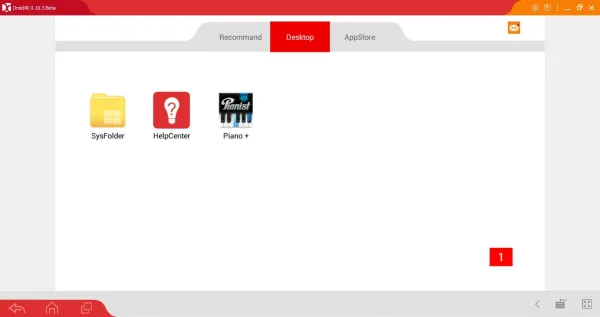
언급한 대로 에뮬레이터의 인터페이스는 간단하고 배우기 쉽습니다. 앱 상단에는 앱을 탐색하는 데 사용할 세 개의 탭이 있습니다. 가운데 및 기본 탭인 데스크탑을 사용하면 모든 Android 기기에서와 같이 앱을 실행할 수 있습니다. 설치하는 모든 앱은 시스템 앱(기본적으로 SysFolder에 유용하게 배치됨)에서 Google Play 스토어 계정에서 동기화된 게임에 이르기까지 여기에 드롭됩니다. 필요에 따라 앱을 설치할 수 있으며, 특별한 권한이 필요한 모든 앱은 필요에 따라 부여됩니다. 시스템 앱에는 설정 및 Play 스토어 외에도 브라우저, 다운로드 메뉴 및 사진을 볼 수 있는 갤러리가 포함되어 있습니다. 브라우저가 상당히 손상되었으며 대부분의 페이지를 로드하려고 하면 형식이 잘못될 수 있습니다. 즉, 앱에서 브라우저 내부에 도움말 메뉴를 로드해야 하는 경우 옵션이 있는 것이 좋습니다.
바탕 화면의 왼쪽과 오른쪽에 있는 다른 두 탭은 각각 권장 사항과 앱 스토어입니다. 첫 번째는 이론적으로 다운로드할 권장 앱 목록을 표시해야 합니다. 그러나 우리의 경우 에뮬레이터는 우리 지역에서 해당 기능을 사용할 수 없다는 오류 메시지를 표시했습니다. 두 번째 탭인 App Store는 Google Play 스토어로 연결되는 빠른 링크로, 누구나 자신의 기기에서 상상하는 대로 표시됩니다. 기기를 사용하여 호환되는 앱을 다운로드할 수 있지만 모든 앱 이 호환되는 것은 아닙니다. Droid4X는 Android 4.2.2를 사용합니다. 이 버전은 이 기사가 게시된 다음 달에 5년이 되는 Android 버전입니다. 대부분의 Android 에뮬레이터는 이전 버전의 소프트웨어를 사용합니다. Android 4.4 이후 KitKat과 달리 업데이트 및 지원이 쉽기 때문에 Android 5.0 이전 버전을 로드하는 것이 더 쉽습니다. 그러나 목록에 있는 가장 오래된 Android 버전과 함께 Droid4X에는 지원되지 않는 앱이 가장 다양합니다. Play 스토어의 많은 앱이 Android를 4.4로 다시 지원하기 위해 노력하고 있지만 Android 4.2를 지원하지 않는 인기 앱의 여러 예를 찾을 수 있었습니다.
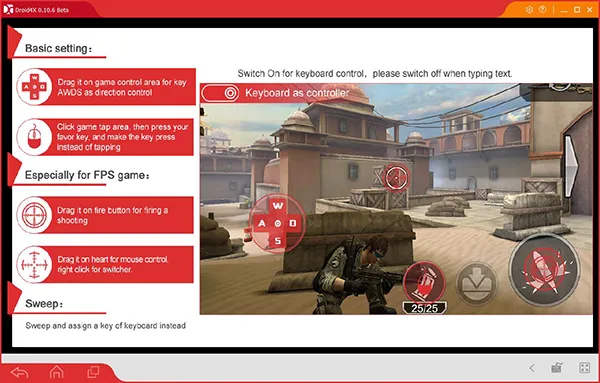
그럼에도 불구하고 Droid4X는 다양한 서비스의 다양한 앱을 지원하는 안정적이고 사용하기 쉬운 에뮬레이터입니다. 우리가 알 수 있는 한, 에뮬레이터에는 광고가 없습니다. 즉, 앱 에뮬레이션에 바로 뛰어들기가 쉽습니다. 또한 앱의 다양한 기술 옵션도 훌륭합니다. 720p에서 1080p 범위의 에뮬레이터 디스플레이와 DPI를 사용자 지정할 수 있습니다. CPU 코어 수, 메모리 및 언어도 모두 구성할 수 있으며 Droid 4X는 사이트에서 Android용 원격 제어 앱을 제공하므로 휴대전화에서 에뮬레이터를 제어할 수 있습니다. 그러나 가장 중요한 것은 주어진 시간에 플레이하는 게임이나 앱과 일치하도록 키보드 컨트롤을 다시 매핑하는 기능입니다. FPS 게임에 사용할 수 있는 특정 옵션이 있으므로 특정 장르에 관심이 있다면 사용하고 싶을 것입니다. 하지만 다시 매핑 컨트롤은 Google Play에서 사용할 수 있는 모든 앱에서도 작동합니다. Droid4X는 Android 에뮬레이션을 위한 견고한 제품입니다. 우리는 앱이 4.2.2 대신 더 새롭고 더 빠르고 안전한 기본 Android 버전을 제공할 수 있기를 바랄 뿐입니다.
준우승
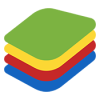
블루스택
BlueStacks에 대해 할 말이 많습니다. 일부 사용자는 이 앱이 Android용으로 설계된 게임을 하거나 PC에서 Android 앱을 사용할 때 최고의 온라인 경험을 제공한다고 약속하며 앱을 맹세합니다. 다른 사용자들은 부풀려진 유틸리티와 프로그램에 추가된 소셜 네트워크 덕분에 Bluestacks를 싫어하는 것 같습니다. Bluestacks 3는 Android 에뮬레이터라기 보다는 데스크톱 환경에서 Android 앱을 실행하도록 특별히 설계된 소프트웨어와 같은 "전통적인" Android 경험에서 확실히 이 목록에서 가장 멀리 떨어져 있습니다. 프로그램은 그것이 아닌 척 하려고 하지 않습니다. 두꺼운 인터페이스를 갖춘 Droid4X조차도 Bluestacks에서 보는 것보다 Android에 더 가깝습니다. 즉, Droid4X보다 약간 더 현대적인 느낌이 들며 화려한 애니메이션에 덜 집중하고 애플리케이션과 게임을 실행하는 데 더 중점을 둡니다.
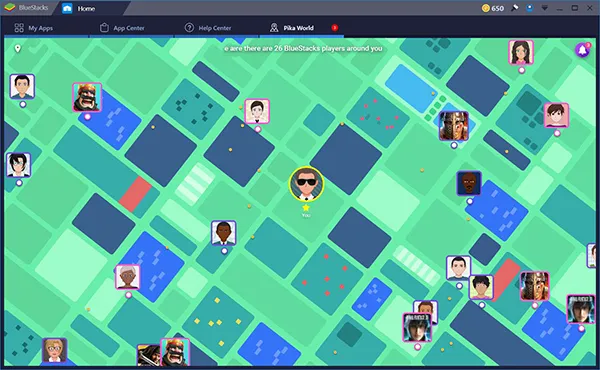
이 목록에 있는 대부분의 앱과 마찬가지로 Bluestacks는 애플리케이션 다운로드를 위한 테마 마켓플레이스를 제공하지만 이러한 앱의 대부분은 실제로 Play 스토어에 대한 링크입니다. Google ID로 로그인하여 앱을 올바르게 설치하려면 Play 스토어를 설정해야 하지만 일단 로그인하면 일반적인 레이아웃으로 Play 스토어를 탐색할 수 있습니다. 이전에 구매한 계정에서 앱을 추가하는 것은 간단하며 Bluestacks가 앱을 홈 화면에 고정하는 방식이 특히 마음에 들었습니다. 홈 화면에는 설치된 게임과 함께 후원 앱 아이콘이 있지만 앱의 기본 유틸리티를 계속 사용하기 위해 이러한 앱 타일을 무시하는 것은 상당히 쉽습니다. 앞서 언급한 소셜 네트워크인 Pika World도 마찬가지입니다. 주변 사용자가 무엇을 하고 있는지 보여줍니다. Bluestacks의 탭 인터페이스 덕분에 Pika World를 완전히 무시하는 것은 꽤 쉽습니다. 하지만 앱에서 기본적으로 에뮬레이터를 제대로 사용하기 전에 프로필을 생성해야 한다는 점은 실망스럽습니다.

그러나 Bluestacks의 에뮬레이션은 키 바인딩에 대한 적절한 지원과 디스플레이의 일부에 키를 직접 매핑하는 기능으로 정말 훌륭합니다. 디스플레이에 있는 것과 일치하도록 WASD 키를 올바르게 매핑하면 디스플레이에서 가상 D-패드를 사용하는 것이 쉽습니다. 일부 Android 에뮬레이터는 키 바인딩을 상당히 복잡한 프로그램으로 만들지만 Bluestacks의 도움말 가이드를 사용하면 어떤 버튼이 화면의 아이콘과 일치하는지 쉽게 파악할 수 있습니다. 더 나은 점은 각각 오른쪽 클릭 옵션 및 트리거 바로 가기와 같은 MOBA 및 FPS 관련 키에 대한 옵션과 함께 장르별 키 바인딩이 포함되어 있다는 것입니다. 키 바인딩 인터페이스가 정지되어 컨트롤 매핑을 계속할 수 없고 앱을 종료하고 다시 시작해야 하는 경우가 몇 번 있었지만 이러한 이벤트는 거의 없었습니다. 아마도 Bluestacks의 에뮬레이션 기능 중 유일하게 실망스러운 부분은 기반으로 하는 Android 버전에서 비롯된 것입니다. Android 4.4는 이 목록에서 가장 오래된 것은 아니지만(위의 Droid4X를 다시 방문) Android 5.0 Lollipop 이상에서만 작동하는 앱이 많이 있습니다. 불행히도 해당 카테고리에 속하는 모든 애플리케이션은 무시되고 Bluestacks에서 사용할 수 없습니다. . 이전 버전의 Android는 에뮬레이터의 일반적인 문제이며 Bluestacks도 예외는 아닙니다.
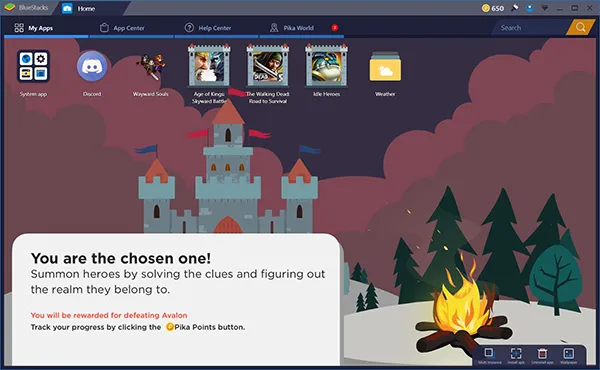
Bluestacks의 반발이 어디서 오는지 이해하기 쉽습니다. 세 번째 주요 개정판에서 Bluestacks의 소셜 기능은 커뮤니티에서 종종 불필요하고 약간 그늘진 느낌으로 조롱을 받았습니다. 그러나 소셜 기능을 무시하는 것은 소셜 기능이 앱에 내장되어 있다는 사실조차 잊어버릴 정도로 쉽습니다. 대신 Bluestacks가 제공하는 장점에 집중하는 것이 좋습니다. Android의 이전 버전에도 불구하고 견고한 인터페이스, 완전한 Google Play 지원, Google Play에 연결되는 마우스 친화적인 앱 스토어, 게임을 전문으로 하는 훌륭한 키 바인딩 프로그램입니다. 앱 설치 시 바로 가기가 생성되기 때문에 데스크탑에서 바로 이러한 앱을 실행하는 것도 쉽습니다. 전반적으로 Bluestacks는 온라인에서 혼합된 평판에도 불구하고 우리가 게임 플레이에 가장 좋아하는 에뮬레이터 중 하나임을 알게 된 확실한 선택입니다.
다른 모든 사람
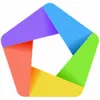
미뮤
MEmu의 주요 마케팅 기믹은 Bluestacks보다 향상된 품질을 광고하는 것입니다. 오늘날 시장에서 더 잘 알려진 Android 에뮬레이터 중 하나와 경쟁하는 것은 쉽지 않습니다. 따라서 MEmu가 직접 왕을 찾아 나서기로 결정한 것은 놀라운 일이 아니지만, MEmu에 대한 빠른 Google 검색에 "더 나은 Bluestacks보다”가 검색 결과에 나타납니다. 메인 웹사이트는 각각 League of Legends 와 Playerunknown's Battlegrounds 의 모바일 클론인 Mobile Legends 및 Rules of Survival을 포함한 여러 인기 있는 Android 게임을 광고합니다. 동일한 Android 4.4 버전의 Android를 실행하면 MEmu가 새로운 기능을 제공하지 않고 Bluestacks에 대한 또 다른 테이크라고 주장하기 쉽지만, 이를 단순한 테이크로 줄이는 것은 MEmu에 부당한 일입니다. 측정 가능한 방식으로 Bluestacks보다 낫거나 나쁘지 않을 수 있지만 여기에는 사랑할 것이 많습니다.

MEmu를 설정하고 나면 Bluestacks에서 기대하는 것과 매우 흡사한 디스플레이가 나타납니다. MEmu는 화면 상단에 Google Play 검색 위젯을 제공하고 아래 앱에 타일 레이아웃을 제공하는 에뮬레이터의 기존 휴대폰 또는 태블릿 레이아웃에 가장 가깝습니다. 홈, 최근, 멀티태스킹을 포함한 모든 제어 기능은 앱 측면에 있으며 볼륨 및 벨소리 설정, APK 설치 바로가기 및 키 매핑 아이콘(자세한 내용은 잠시 후에 설명)으로 완료됩니다. Bluestacks와 마찬가지로 에뮬레이터의 홈 화면을 채우는 후원 앱도 볼 수 있습니다. 광고 제거를 위해 유료 멤버십을 제공하는 블루스택과 달리 미뮤는 광고만 지원하는 것으로 보인다. 항상 홈 화면에 몇 개의 앱 아이콘이 표시되는 문제를 해결해야 하며, 이는 Android 에뮬레이터 시장에서 흔히 볼 수 있는 불행한 일입니다.
MEmu는 Droid4X 및 Bluestacks와 매우 유사하므로 플랫폼 간에 차이점이 무엇인지 주목할 가치가 있습니다. 첫째, MEmu는 설정 및 옵션과 관련하여 훨씬 더 기술적입니다. 에뮬레이터의 성능(기본적으로 중간으로 설정되어 있지만 PC에서 쿼드 코어, 2GB RAM 인스턴스까지 올릴 수 있음)에서 변경 옵션에 이르기까지 MEmu의 핵심을 수정할 수 있는 전체 메뉴가 있습니다. 전화 모델 및 번호(2013년부터 AT&T에서 에뮬레이터가 원본 Moto X로 Google에 표시되도록 하는 Bluestacks와 비교) 바로 가기를 편집할 수 있고 네트워크 "WiFi" 이름을 변경할 수 있습니다. 루트 액세스 및 시간 동기화와 같은 기술 설정도 설정 내에서 제어할 수 있으므로 이 기능을 좋아하는 사람의 꿈이 실현됩니다. 불행히도 MEmu에는 키 바인딩이라는 한 가지 주요 단점이 있습니다. 끔찍하지는 않지만 Bluestacks와 동일한 바로 가기가 없으면 이전 표준 세트에 맞지 않습니다. Key Mapping List가 중국어로 발행되어 현재 하고 있는 일을 배우기가 어렵다는 점도 주목할 가치가 있습니다.
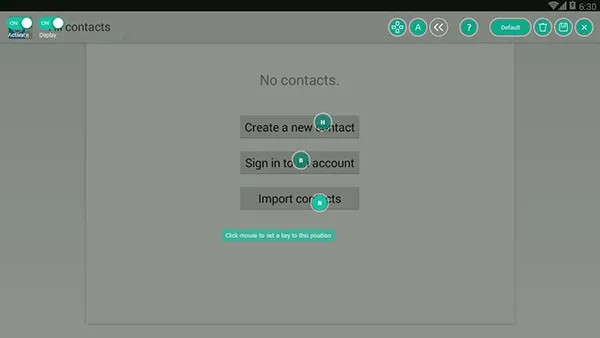
즉, MEmu의 성능은 Windows 10의 Android 에뮬레이터에서 기대했던 것만큼 좋았고 앱을 사용하는 것은 정말 즐거웠습니다. 다른 소프트웨어보다 미뮤를 사용하여 활성화된 기술적인 세부 사항은 경시할 수 없습니다. 에뮬레이션 경험에 대한 거의 모든 것을 변경할 수 있다는 것은 매우 훌륭합니다. 그래도 Bluestacks와 MEmu의 차이점이 약간 과장된 느낌을 지울 수 없습니다. 둘 다 훌륭한 에뮬레이터로 Play 스토어에서 다운로드한 앱과 게임을 재생할 수 있고 앱 라이브러리에 액세스할 수 있으며 컴퓨터에 보관할 가치가 있습니다. 미뮤나 블루스택을 이미 결정했다면 다른 경쟁자를 살펴볼 이유가 없습니다. 둘 다 Android 4.4를 실행하며 둘 사이의 주요 유사점이며 둘 다 광고, 후원 앱 등을 공정하게 공유합니다. 그러나 사회적 측면과 필요한 Bluestacks 계정이 답답하다면 미뮤는 플랫폼 간 표준을 유지하는 훌륭한 대안입니다.

리믹스 OS 플레이어
Remix OS Player는 이 목록에서 몇 가지 주요 차이점을 표시하는 유일한 에뮬레이터입니다. Bluestacks와 MEmu가 다양한 차이점을 제공하지 않고 경쟁하고(대부분은 기껏해야 피상적임) Droid4X는 덜 강력한 컴퓨터를 위한 가벼운 에뮬레이터 경험을 제공하지만, Remix OS Player는 이 모든 것을 대체하여 멀리 느껴지는 Remix OS 기반 독점 경험을 제공합니다. 우리가 테스트한 다른 Android 에뮬레이터와 다릅니다. 틈새 운영 체제에 익숙하지 않은 사람들을 위한 Remix OS는 컴퓨터에서 실행되도록 설계된 Android 기반의 현재 단종된 프로그램입니다. 적절한 형태의 Remix OS는 PC에 두 번째 운영 체제를 설치하여 Intel 환경에서 Android 앱을 실행하도록 설계되었지만 플레이어 버전을 사용하면 더 작고 사용자 친화적인 환경에서 동일한 기능 세트에 액세스할 수 있습니다.
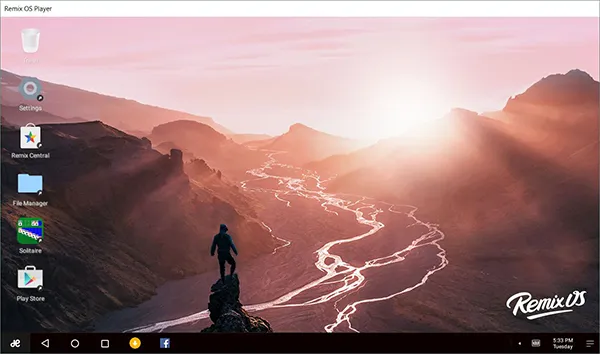
즉시 알아차리지 못할 수도 있지만 Remix OS Player를 사용하는 가장 좋은 이유 중 하나는 설정 메뉴를 열자 마자 분명합니다. 개발자가 아닌 소비자가 사용하도록 설계된 온라인 에뮬레이터 외에도 이 목록에 있는 다른 모든 에뮬레이터에는 Android 4.x 기반 Android 빌드가 있습니다. 즉, 운영 체제 버전은 4년에서 6년 사이입니다. 그러나 Remix는 Android 6.0 Marshmallow를 기반으로 하는 에뮬레이터를 사용자에게 제공합니다. 2015년에 처음 출시된 오늘날 시장에 나와 있는 최신 운영 체제는 아니지만 에뮬레이터에서 제공하는 다른 모든 운영 체제보다 우수하며 Android Marshmallow가 필요할 수 있는 최신 앱을 설치할 수 있습니다. 가장 주목할만한 것은 검색 회사의 가상 비서인 Google Assistant를 포함하여 실행됩니다.
이 앱은 에뮬레이션 컨트롤이 나열된 측면 패널과 표준 트랙패드 또는 마우스로 제어할 수 있는 내장 독립 마우스까지 MEmu와 Linux 컴퓨터 사이의 교차점처럼 느껴집니다. 이 목록에 있는 다른 어떤 앱보다 Remix는 데스크톱 환경을 사용하고 Android 환경에서 작동하는 것처럼 느껴지도록 열심히 노력합니다. 디스플레이 하단을 따라 작업 표시줄, 바탕 화면에서 실행하려면 두 번 클릭해야 하는 아이콘, 디스플레이의 왼쪽 하단 모서리에 있는 시작 메뉴 유형 실행기, 심지어 바탕 화면 스타일의 파일 브라우저가 있습니다. 데스크톱 클라이언트처럼 시작되지만 표준 버전의 Remix는 설치할 때 문제가 있음을 언급할 가치가 있습니다. 처음 몇 번 Remix를 부팅했지만 Intel 사이트로 이동하여 최신 버전의 Haxm 소프트웨어를 다운로드하고 설치하기 전까지 Remix 내부의 Haxm 폴더에 넣고 프로그램을 실행하기 전까지 설치에 실패했습니다. 이것은 상당히 복잡한 프로세스이며, 프로세스를 완료하는 데 관심이 없는 사람을 비난할 수는 없습니다. AMD 컴퓨터가 있는 사람은 이 에뮬레이터를 실행할 수 없다는 점도 주목할 가치가 있습니다. 적절한 인텔 하드웨어에 따라 다릅니다.
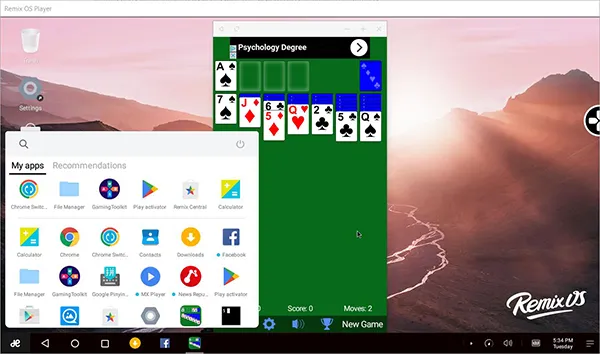
그러나 Remix를 시작하고 실행할 수 있다면 꽤 견고한 Android 에뮬레이션 시스템을 경험할 수 있습니다. 전체 마우스 지원은 약간 까다롭긴 하지만 다른 플랫폼에서는 할 수 없는 방식으로 앱을 제어할 수 있음을 의미합니다. Bluestacks와 같은 앱이 제공하는 것만큼 상세하거나 심층적이지는 않지만 키 재매핑도 여기에 있습니다. Play 스토어 지원은 앱과 게임의 전체 라이브러리를 설치할 수 있음을 의미하며 사용할 Google Play 계정이 없는 경우 Remix Central이라는 Remix에서 제공하는 앱 스토어를 사용하여 앱을 다운로드할 수도 있습니다. 즉, 주요 운영 체제의 종료를 고려할 때 이 앱 스토어가 얼마나 오래 운영될지는 불분명합니다. 그리고 불행히도, 이것이 여기서 진짜 주요 문제입니다. Remix OS Player에 대한 향후 시스템 업데이트가 없기 때문에(Remix 웹사이트에서 제대로 다운로드할 수도 없습니다. 다운로드 미러로 이동하여 다운로드해야 함), Remix의 미래가 어떻게 될지는 불분명합니다. 그러나 앱이 종료되는 상황이 발생하기 전까지는 좋은 시작이자 선택하기에 좋은 에뮬레이터입니다.
